Article Number: 000141095
Característica de reconocimiento facial de Hello en Windows 10 y 11: sistemas soportados y requisitos
Summary: En este artículo, se proporciona información acerca de “Para admitir el desbloqueo facial de la característica de reconocimiento facial Windows Hello para Windows 10 y 11, es necesario contar con una cámara Intel RealSense o 3D compatible con tales características”. ...
Article Content
Instructions
Para admitir el desbloqueo facial de la característica de reconocimiento facial Windows Hello para Windows 10 y 11, es necesario contar con una cámara Intel RealSense o 3D compatible con tales características.
Soporte específico para computadoras
Estas computadoras Dell están equipadas con una cámara Intel RealSense/3D o una cámara apta para IR compatible con Hello:
- Alienware 13 R3
- Alienware 15 R3
- Alienware 17 R4
- Inspiron 23 2350 todo en uno con cámara web 3D
- Inspiron 13 5378 2 en 1 (con opción de cámara IR)
- Inspiron 15 5548 (solo el modelo con pantalla táctil puede tener esta opción)
- Inspiron 15 5557 con cámara web 3D
- Inspiron 15 5559 con cámara web 3D
- Inspiron 24 7459 todo en uno con cámara web 3D
- Inspiron 7573 2 en 1
- Inspiron 7779 2 en 1 (con opción de cámara IR)
- Latitude 14 3480
- Latitude 15 3580
- Latitude 12 5280
- Latitude 14 5480
- Latitude 15 5580
- Latitude 12 7275 2 en 1
- Latitude 12 7280
- Latitude 13 7370
Actualmente, la única excepción son los modelos Latitude 3470 y 3570s, los cuales cuentan con una cámara infrarroja (IR) que también parece funcionar.
 Intel RealSense antes de que la cámara funcionara con el reconocimiento facial Hello.
Intel RealSense antes de que la cámara funcionara con el reconocimiento facial Hello.
Las computadoras con Windows 10 y 11 equipadas con cámaras IR o 3D que se fabrican después de junio del 2017 serán compatibles de manera predeterminada con el reconocimiento facial de Windows Hello.
XPS 13 9360 y 9365 y otras computadoras que están equipadas con lectores de huellas digitales opcionales pueden utilizar Windows Hello SOLO para iniciar sesión mediante huellas digitales.
Identificación del tipo de cámara en Windows 10 y 11:
- En el cuadro Buscar, escriba Administrador de dispositivos y toque para iniciarlo.
- En Administrador de dispositivos, expanda Dispositivos de imágenes.

Identificación del tipo de cámara en Windows 8:
- Inicie la barra de accesos desde la interfaz del escritorio.
- Seleccione Panel de control.
- Seleccione Administrador de dispositivos y expanda Dispositivos de imágenes.
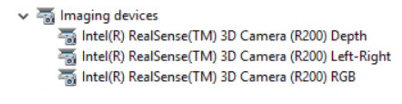
Additional Information
Artículos recomendados
Estos son algunos artículos recomendados relacionados con este tema que podrían ser de su interés.
- Windows 10: Restablecimiento de la biometría de Windows Hello
- Qué es Windows Hello y cómo configurarlo en Windows 11 y Windows 10
- Cómo configurar Windows Hello en Windows 10 para escáneres biométricos
- Cómo descargar e instalar el controlador del lector de huellas digitales para su computadora y, luego, inscribir o eliminar la huella digital mediante Windows Hello
Article Properties
Affected Product
Last Published Date
17 Apr 2024
Version
5
Article Type
How To